3D programını kullanmaya Nereden Başlamalıyım
3D yazılımı kullanırken bilmeniz gereken temel terimler ve dikkat edilmesi gereken noktalar.
Untitled Document 3D `ye Nereden Başlarım ?
Bu bölümde 3D kavramına ve temel terimlere bakacağız. temeli aldıktan sonra sitemizdeki ileri seviye diğer dersleri inceleyerek epeyce yol alabilirsiniz.
Konu 1 - Arabirim:
Öncelikle kullanacağınız yazılımın arabirimini tanıyarak başlayın. 3D yazılımlarında en önemli konu çalışma hızıdır. eğer arabirime hakim değilseniz hali hazırda saatlerce sürecek işinizi günlerce sürecek şekilde uzatabilirsiniz.
Kısayol tuşlarını kullanmaya çalışın. Özellikle Ekranı çevirme, seçim işlemi, döndürme, büyütme gibi sıkça kullanılan işleri yapmak için kısayol tuşlarına alışın. Modelleme sırasında en önemli konu çevirmedir. model çizerken arada bir çevirip farklı açılardan nasıl göründüğüne bakın. Cismi hareket ettirmek kolaydır ama aynı anda 2 eksende hareket ettirmek. ölçülü taşımak veya seçim araçlarını verimli kulanmak öğrenilmesi gereken en temel konulardır. Kendinize yanda tuşu olan bir mause satın alın. Tüm 3D yazılımlarında orta tuş kullanılır ve farenin tekerine basmaya çalışmak size zaman kaybettirecektir. hatta imkanınız varsa aşağıdaki gibi bir 3D mouse alın. bu araç sol elinizin altında duracak ve size döndürme işlemlerinde çok kolaylık sağlayacaktır. üzerindeki tuşlara kısayol özelliği verip çok kullandığınız işlemleri tek düğme ile yapabilirsiniz.
 |
| Space Pilot marka 3D mouse Bu en pahalısı, bütçeye göre çeşitleri var. bu arada reklam parası almadık :) |
Önemli kısayol tuşları listesi:
Dikkat edin birçok programda mouse tuş kombinasyonları değiştirilmez. bu durumda yukarıdaki aletin avantajı ortaya çıkıyor. çünkü bu araçla, ekran döndürme ve kaydırma işlemlerini artık fare ile yapmıyorsunuz. bütçeniz elvermiyorsa en azından aşağıdaki tuşları iyice öğrenin ve menüleri kullanmak yerine bu işlemleri klavyeden yapmaya alışın. sol eliniz öylece kenarda bekleyip armut toplamasın.
|
Konu 2 - Modelleme
3D yazılımları çok farklı görünse de temel araçları aynıdır. bunlar çizgi ile modelleme yapan ve yüzey ile modelleme yapanlar olarak ikiye ayrılabilir. Kullandığınız yazılımdaki en güçlü modelleme araçlarını öğrenin. örneğin 3dsmax içindeki Edit Poly araçları çok gelişmiştir, bu araçlar dururken Max ile Nurbs öğrenmeye çalışmayın, sadece vakit kaybedersiniz. çünkü nurbs farklı bir modelleme tekniğidir ve 3dsmax içine süs olsun diye konulmuş bir araçtır diyebilrim. sadece "bizde de nurbs var" demek için hazırlanmıştır. ve sanırım 4. versiyonda programa dahil edildi ve sonradan üzerine tek bir çivi çakılmadı. diğer 3d yazılımlarındaki Nurbs araçlarının esnek kullanımı ile kıyaslandığında "olmasa daha iyiymiş" denilebilir.
Bununla birlikte şu sıralar en çok kullanılan modelleme tekniği Subdivision surface(meshsmooth) tekniğidir. bunu öğrendiğinizde birçok modeli rahatça çizebilirsiniz. diğer yazılımlarda Nurbs mimarisi güçlü olmasına rağmen gördüğüm kadarıyla rahat kullanım sebebi ile birçok uzman Subdivision surface tekniğini kullanmaktadır. Tabii bundan önce temel geometrik çizimler için Revolve(Lathe) , Boolean ve Loft komutlarını öğrenin. Bu konuları öğrenmek için sitemizin dersler bölümünde bu kelimeleri aramanız yeterli. Dersleri incelerken hepsini birebir yapmaktan ziyade kullanılan tekniğin önemli noktalarını öğrenmeye çalışmalısınız. kullandığnıız yazılım farklı olsa bile teknikler birbirine benzer. sadece komutların adı değişir. 3dsmax içinde Lathe adı ile geçen komut, Maya içersinde Revolve olarak geçmektedir. ve birebir aynı işi yapmaktadır.
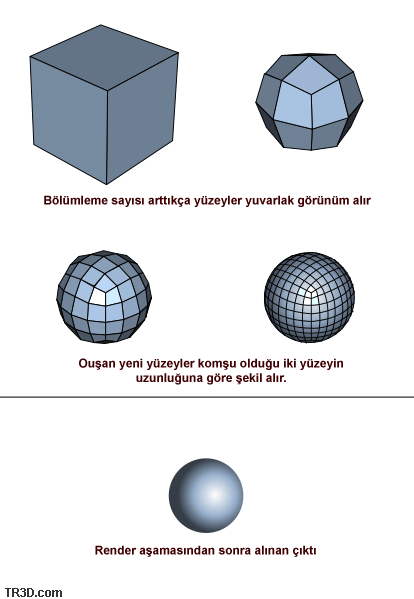 |
| Subdivision modelleme tekniği |
Konu 3 - Kaplama
Kaplama konusu diğerlerine göre nispeten kolaydır, Cam veya metal görünümünü nasıl yaparım diye düşünmenize gerek bile yok. birçok programda hazır malzeme şablonları vardır. birkaç tıklama ile modelinize cam veya metal görünümü verebilirsiniz.
Kaplama konusunda öğrenmeniz gereken temel terimler aşağıda, Bunlar genel isimleridir, birçok yazılımda ortak isimle anılırlar. Bu kelimeler farklı yazılımlarda ufak değişiklikler veya ön ek almış olabilir:
Kaplama Bileşenler:
Diffuse: Yüzey rengi
Reflection: Işık yansıtan yüzeyler (ayna, metal vb.)
Refraction : bu kelimeler farklı yazılımlarda ışık kırarak geçiren yüzeyler için kullanılmaktadır. cam veya su gibi geçirgen malzemeler yaparken kullanılır.
Translucence - Opacity: Işık kırılmadan geçiyorsa bu durumda bu malzemelerle yapılabilir.
Bump: Yüzeydeki çok küçük kabartılar ve oyuklar için kullanılır. bump ile zemindeki derzler yapılabilir
Displacement: Yüzeydeki derin kabartılar ve oyuklar için kullanılır. Sadece displacement kaplamai ile dağlık arazi bile yapılır.
Illumination: Kendisi ışık kaynağı olan yüzeyler için kullanılır. Floresan ve neon lamba gibi.
SubSurfaceScattering(SSS): Belirli oranda ışık geçiren cisimleri yapmak için kullanılır. (mum, mermer, sabun, kaşar peyniri vb.)
Glossy / Blur : Bulanıklık etkisinin genel adıdır. çeşitli kaplama özelliklerinde karşınıza çıkabilir.
Normal Map: Bump map`in geliştirilmiş hali diyebiliriz. fakat bunu kullanmak için siyah beyaz yerine mavi ve turuncu tonlarında renkli bir resim gerekir. bunu elle boyamak pek mümkün değildir. normalde Zbrush gibi bir yazılımda elde edilen kabartılar 3d yazılımlarında bump gibi kullanılır. Normal map ,bump`a göre daha gerçekçidir ama bump gibi kenarlarda kendini ele verir.
 |
 |
| Sadece bir silindir | Diffuse: Aynı silindirin yüzeyi resim kaplanmış |
 |
 |
| Diffuse + Bump kaplama uygulandığı için yüzeyde gölgeler belirginleşmiş | Diffuse + Displacement ile daha derin oyuklar oluşturulmuş. gölgeler daha gerçekçi. |
Bir kaplama sadece tek bir bileşenden oluşmaz. Eğer tahta gibi bir yüzey ise bu durumda içinden ışık geçmediği için refraction konusunu kullanmak gerekmez. ama plastik gibi ışığı belirli ölçüde geçiren bir malzeme yapacaksanız bu durumda az da olsa refraction veya mat plastik ise Opacity/Translucence kullanmanız gerekir.
Bir malzeme hazırlarken kendinize önce şu soruları sorun:
1- Yüzey tek renk mi yoksa desenli mi ?
(tek renk ise diffuse kanalına renk verip geçebilirsiniz, eğer desen varsa diffue kanalına resim uygulamanız gerekir.)
2- Işık geçiriyor mu ?
( Cevabınız Evet ise Opacity veya refraction ile şeffaflık verilir, bazı durumlarda perde gibi ışığı az geçiren veya deliklerden geçiren yüzeyler olabilir bunlara opacity ile uygun bir resim kullanmanız gerekir. Opacity kelimesini döküman kısmında arayabilirsiniz.)
3- Malzeme çevredeki cisimlerin yansımasını gösteriyor mu ? :
Aslında ayna ve metal gibi malzemeler için bu soruya hemen evet cevabı verebiliriz. ama ahşap parke gibi cilalanmış yüzeylere dikkat edin. bu tip yüzeylerde bulanık da olsa etraftaki cisimlerin yansıması görünür. belki ayna gibi değil ama yüzyde az da olsa yansıma vardır. yansıma vermenin tek yolu da reflection`dur.
4- Yüzeyde kabarıklık var mı ?
bu sorunun cevabı çoğu zaman evet olmalıdır. örneğin bir duvar düzdür ama üzerindeki sıvadan dolayı oluşan ince detayları verebilmek için bump kullanmanız gerekir. Aşağıdaki resimde parke zemin düzdür diyebilirsiniz ama elinizi o yüzeyde dolaştırdığınızı düşünün , o zaman da dümdüz diyebilir misiniz ?. bump kanalını hafife almayın etkisi büyüktür.
5- Kabartılar için Bump yetersiz mi geliyor ?
Bump çoğu zaman iyi görüntü verse de özellikle yuvarlak cisimlerin kenarında kabartma yapamadığı için kendini ele verir. böyle özel durumlarda veya daha derin çukurlar/kabartmalar gerektiğinde displacement kullanmalısınız. displace duvardaki büyük taşları veya ağaçtaki kabukları kolayca yapabilir. elbette uygun bir resim kullanmanız gerekir. (diffuse hariç birçok kaplama kanalında gri tonlarda resim kullanılır)
 |
| Farketmeseniz de cilalı Ahşap malzeme cam gibi yansıma yapar. sadece biraz bulanıktır. Kabarıklık açısından durumunu kestiremiyorsanız elinizle bu zemine dokunduğunuzu düşünün pürüzsüz mü yoksa hafif bir pürüz varmı. ? |
Yukarıdaki konuları öğrendiğinizde birçok kaplamayı yapabilirsiniz. Fakat konu "resimlerin model üzerine tam olarak istenen konumda yapıştırılması" olunca durum zorlaşıyor. veya üst üste birkaç kaplama atılması gerektiğinde yardım almanız ve mümkünse bir kurs veya video ders ile öğrenmeniz daha kolay olur. Bu konuda özellikle vereceğim bir ipucu yok ama ileri seviye modellemeye geçip insan veya yaratık çizerseniz Pelt mapping, Unwrap mapping gibi terimleri öğrenmeniz gerekecek. Eğer model üzerine fırça ile boyar gibi renk vermek isterseniz Cinema 4D firması olan Maxon`un Body paint pluginini tercih edebilirsiniz. Eğer displacement kanalını boyayıp model üzerindeki ufak detayları ince ince işlemek isterseniz Z-brush veya mudbox yazılımları bu konuda oldukça iyidir.
Konu 4 - Render
Render konusu 3d yazılımlarda insanların en çok zorlandığı konulardan biridir. buradaki en önemli sorun render işleminin bilgisayar(işlemci) gücü gerektirmesi ve bu sebeple uzun sürmesidir. render işlemini detaylı bilseniz dahi sahnenin son halini görmek için uzun süre beklemek zorundasınız. sahenin boyutuna bağlı olarak render işlemi dakikalar veya saatler sürebilir. Eğer işlem akışınızı düzgün planlarsanız render süresi sizin için kabus olmaktan çıkabilir. Eğer imkanınız varsa güçlü bir bilgisayarla render süresini çok daha aşağı çekmek mümkündür. ikinci sorun ise çok fazla ayar bulunmasıdır. özellikle yeni başlayanlar ayarların içinde kaybolur. bu durumda Render Preset adı verilen önceden kaydedilmiş ayarları kullanmayı öğrenin. en azından başlangıç seviyesinde çok işinize yarar.
Render konusundaki tavsiyelerim:
1. Sihirli düğme aramayın: hiçbir render programında sihirli düğme yoktur. tek düğmeye basarak fotoğraf gibi görüntü verebilen bir yazılım henüz üretilmedi. gerçek hayatta basit bir fotoğraf makinesinde bile 9-10 farklı ayar bulunurken render motorunun tek düğme ile işi her bitirmesini beklemeyin. render için öğrenmeniz gereken birçok ayar ve teknik terim blunuyor.
2- Işıkları kullanmayı öğrenin: Render aşamasında en önemli konu ışıklardır. eğer ışıkları doğru yerleştirirseniz en kötü render motorunda bile harikalar üretebilirsiniz. Işık renderden önce gelir. fakat render başlamadan ışıkların etkisi görülmediği için ikisini birlikte ayarlamayı öğrenmelisiniz.
3- Işıkları yerleştirirken kaliteyi düşürün: herzaman kaliteli render almak gerekmez özellikle de ışıkları yerleştirirken resim çıktı boyutunu 400 x 300 pixel gibi küçük değerlere getirin. mümkünse sahnedeki kalabalık yüzeyli ufak cisimleri gizleyin. (bitkiler ve ince işlemeli mobilyalar gibi) ışıklar yeterli seviyede ayarlandıktan sonra render ayarlarını biraz yükselterek kaplamaları ve detayları kontrol edin. son aşamaya gelene kadar render kalitesini en uca çıkartmayın.
4- Başkalarının sözünü dinleyin, ama önce resmi dökümanlara bakın: başkalarının sözü ile "şu ayarı aşağı çek. diğerini yukarı çek" şeklinde tavsiyeleri dinlemeyin. hangi ayarın ne işe yaradığını tam olarak öğrenin. hiç alakası olmayan bir değerle uğraşıp vaktinizi harcamayın. 3D Galerilerde uzmanları takip edin. bazılarının önemli ipuçları verdiklerini göreceksiniz.
5- Kullandığınız render motorunu detaylı öğrenene kadar peşini bırakmayın : Şu anda her yazılımla birlikte gelen birkaç farklı render seçeneği bulunuyor. Bunlar haricinde dışardan yüklenen render motorları da vardır. bunlar kullanımda farklılıklar göstersede çalışma prensipleri benzer temellere oturmuştur. öğrenmeniz gereken esas konular : Radiosity, Raytrace, Global Illumination, Antialiasing, Sampling, Subdivision, photon mapping. bunların anlamını öğrendikten sonra hangi motor olursa olsun sadece 2-3 gün içinde rahatça kullanmaya başlarsınız. gerisi sadece ışıkları ayarlamaya kalır.
6- Bölgesel render alın: Eğer sahnede sorunlu bir bölge varsa Region/Crop render gibi seçenekleri kullanıp sadece o bölgeyi render yapın. böylece ufak bir sorun için çok fazla vaktinizi harcamamış olursunuz.
7- Bilgisayarınız yavaş ise resmi parçalayın: Region render yaparak(resmin belirli bir bölgesine işlem yapar) büyük resimleri 4 parçada render edin (veya daha fazla). kalabalık bir sahneyi 4000 pixel boyunda tek seferde render yapmaya çalışırsanız; bilgisayarınız render işleminde harcadığı zamandan daha fazlasını RAM`leri nasıl kullanacağını düşünerek harcar. büyük ihtimalle de donup kalır.
8- Bilgisayarınızı değiştirin: Mümkünse o eski emektarı kenara koyup, kendinize 8 çekirdekli veya daha iyisi 16 çekirdekli bir hız canavarı alın. piyasada bulamadıysanız üzülmeyin yakında çıkar :) , işlemci hızı ve çekirdek sayısı renderde en önemli rolü oynar. ne kadar hızlı işlemci o kadar hızlı render demektir. fakat gidip dual işlemcili bilgisayar almayın paranıza yazık olur ve siz daha onu eskitemeden daha hızlısı masaüstü için üretilecektir. Bütçeniz ölçüsünde piyasadaki en hızlı ve çok çekirdekli işlemciyi almaya çalışın. diğer parçalar işlemciden sonra gelir. Sırası ile Ram ve Ekran kartı diğer önemli parçalardır. imkanınız varsa 22inc bir monitör de çalışma alanınızı genişletecek ve hızınızı arttıracaktır.
Buraya kadar verebileceğim tavsiyeler bunlar. tavsiyelerime uyarsanız zamandan kazanırsınız. uymazsanız keyfiniz bilir.
(Bu kadar yazıyı boşa mı yazdık. gelmiyim oraya. tebeşir yokmu tebeşir... şimdi başa dönüp hepsini bir kez daha okuyun)
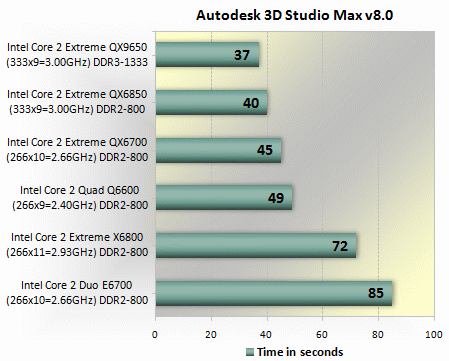 |
| Bu test sadece intel işlemci için 3dsmax ile yapılmıştır. Markalara takılmayın, sadece aradaki hız farkına bakın. Aynı sahne farklı bilgisayarlarda render edilmiştir. |
Daha kapsamlı karşılaştırma testleri için Tom`s Hardware sitesine bakabilirsiniz. Açılan sayfada ortada bir seçim kutusu var. buradan kendi işlemcinizi seçip diğerleri ile karşılaştırma yapmanız mümkün.
25.07.2008 Cuma
Necmi Demirkeser
Teknik Öğretmen
Ekleyen: drekon
Yazılarınızı dikkatle okuyup öğrenmeye çalışıyorum. Yeni başlayacagım için çok faydalı bilgiler...
- Offline
- Erkek
tşk ederiz çok ii bir konu ama ben inşaatla ilgilide biraz anlatıılsa daha çok sevinecegim mesela modelleme benim işime yaramaz kendim için söylüyorum duvar içerisine pencere açılsa yada duvar nasıl yapılır bu tarz konular anlatılırsa en azından biraz daha kolay anlıczzz
- Offline
- Bayan
izcifunda " 3D MAX DERSLERI altinda ~ Sari ev - Bolum 1 modelleme " bolumunu kontrol edin aradigin bilgileri orada bulabilirsin...
- Offline
- Erkek
Buradaki yazıları okuduktan sonra bir heves ile Cinema 4D programına amatör düzeyde ve az biraz ingilizce ile başlamış bulundum, bir iki modelleme de yaptım ama işin içine girince anladım ki render bilgisi işin özüymüş bu yazıda bunları idrak etmeye başlayınca daha bir mantılı oldu. Yeni başlayanlar için iyi bir yol haritası ve güzel bir doküman yazınız için çok teşekkürler.
- Offline
- Erkek
Teşekkürler. İlgiyle takip ediyorum tüm yazıları
- Offline
- Erkek
Ellerinize sağlık. Rehber niteliğin de bir yazı.
- Offline
Vermiş olduğunuz bilgiler için çok teşekkür ediyorum.
- Offline
- Erkek
Kapalı
Eklediğim Dersler
Ders Kategorileri
Yeni Dersler (Tutorials)
 Armor Modelleme
Armor Modelleme
Ekleyen: Dereli Ücretsiz Zbrush Dersi.
Ücretsiz Zbrush Dersi.
Ekleyen: BurakB Corona Render ile Salon Görselleştirme
Corona Render ile Salon Görselleştirme
Ekleyen: barcelona1988 Tek Bir Resimle Nasıl Sinematik Görüntü Ala Biliriz?
Tek Bir Resimle Nasıl Sinematik Görüntü Ala Biliriz?
Ekleyen: PixlandPictures After Effects - Script kullanmadan karakter rigleme
After Effects - Script kullanmadan karakter rigleme
Ekleyen: PixlandPictures 3dsmax landscape_ Making of Part1
3dsmax landscape_ Making of Part1
Ekleyen: altıneldiven Oyun yapımı dersleri 5 - Unity3D Sahne Duzeni
Oyun yapımı dersleri 5 - Unity3D Sahne Duzeni
Ekleyen: drekon